Hanya dalam satu atau dua hari setelah membeli Windows 8 baru.1 Dell Inspiron 15 7537 laptop, saya mulai menerima kotak pesan kesalahan ini, setiap ubin saya memulai laptop saya:
Sistem Anda tampaknya tidak mengaktifkan Intel Rapid Start Technology
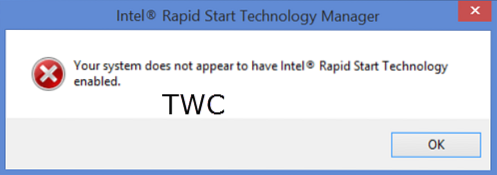
Yang telah saya lakukan adalah menghapus instalan perangkat lunak keamanan yang disertakan dan menginstal salah satu pilihan saya, dan mempartisi Drive C menjadi drive C dan D. Saya tidak tahu mengapa kesalahan ini mulai muncul, tetapi cukup membuat frustrasi melihat kotak pesan ini setiap kali saya memulai laptop saya. Tidak ada masalah lain yang disebabkan - tetapi ini sendiri sudah cukup menjengkelkan.
Jika Anda menerima pesan kesalahan ini, berikut adalah beberapa hal yang mungkin ingin Anda ketahui atau coba, dan lihat apakah itu membantu memperbaiki masalah
Teknologi Intel Rapid Start adalah program milik Intel dan tidak ada hubungannya dengan Microsoft Windows. Teknologi ini diharapkan membuat sistem Anda bangun dan berjalan lebih cepat bahkan dari tidur terlelap, sehingga menghemat waktu dan konsumsi daya Anda.
1] Anda seharusnya dapat melihat ikonnya di bilah tugas Anda. Arahkan kursor ke ikon sampai Anda melihat Manajer Teknologi Intel Rapid Start. Klik buka aplikasi. Sesampai di sini, periksa apakah semua pengaturan yang diperlukan diaktifkan. Jika ragu, Anda dapat mengembalikan pengaturan ke default. Khususnya, Periksa apakah status Intel Rapid Start Technology Aktif, pastikan Timer disetel ke Aktif dan bilah penggeser berada di posisi 0. Ini memastikan sistem akan segera mulai menggunakan Intel Rapid Start Technology setelah sistem dimasukkan ke mode sleep (S3). Nyalakan kembali laptop Anda dan lihat apakah itu membantu.
2] Buka Pengelola tugas dan klik pada tab Startup. Lihat apakah ada entri Intel yang dinonaktifkan. Secara khusus lihat apakah .exe diaktifkan. Nyalakan kembali laptop Anda dan lihat apakah itu membantu.
Eksekusi utama dari Intel Rapid Start Technology terletak di:
C:\Program Files (x86)\Intel\irstrt
3] Buka Manajer Layanan dengan mengetik jasa.msc ke dalam kotak Jalankan dan tekan Enter. Periksa apakah layanan Intel Rapid Start dimulai dan disetel ke Otomatis. Nyalakan kembali laptop Anda dan lihat apakah itu membantu.
4] Masukkan BIOS. Untuk melakukannya di laptop Dell saya, saya me-restart laptop saya dan terus menekan dan meninggalkan tombol F2. Anda akan melihat bahwa mesin tidak akan boot ke Windows, tetapi ke pengaturan BIOS-nya.
Harap berhati-hati di sini, karena jika Anda membuat perubahan yang salah, itu dapat membuat sistem Anda tidak dapat di-boot. Jadi jika Anda tidak yakin harus berurusan dengan pengaturan BIOS, sebaiknya jangan mencoba saran ini this.
Di Pengaturan BIOS, periksa apakah Operasi SATA, di bawah tab Lanjutan diatur ke Teknologi Respon Cerdas Intel.

Pastikan juga bahwa Intel (R) Teknologi Mulai Cepat diatur pada Diaktifkan.
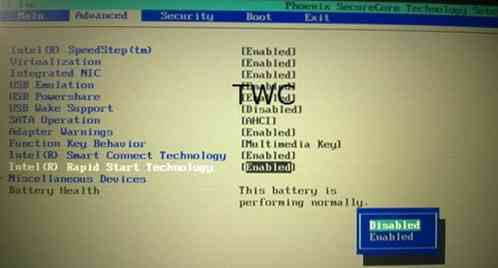
Tekan F10 untuk menyimpan perubahan dan restart laptop Anda.
Ini untuk laptop Dell. Hal-hal yang mungkin sedikit berbeda untuk Lenovo, HP atau laptop lainnya.
5] Ini harus menyelesaikan masalah Anda. Jika tidak, bawa laptop Anda ke a pusat layanan Dell dan minta dia untuk memperbaikinya.
6] Nah jika tidak ada yang membantu, selalu ada opsi ini untuk hapus instalan Intel Rapid Start Technology. Seperti yang saya katakan, itu bukan bagian dari Windows, dan Anda tidak akan kehilangan apa pun jika Anda menghapusnya.
Untuk menghapus instalannya, buka Control Panel. Anda akan melihat entri Intel (R) Rapid Start Technology.
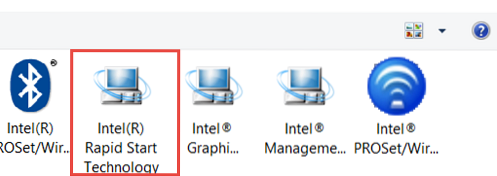
Klik dua kali untuk memulai proses penghapusan instalasi.
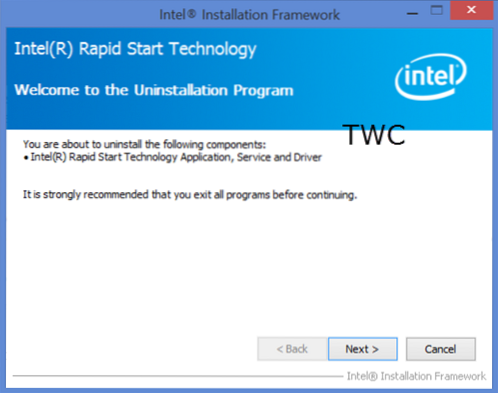
Setelah penghapusan instalasi selesai, Anda dapat me-restart laptop Anda.
Anda pasti tidak akan melihat kotak pesan ini.
Jika Anda memiliki ide lain, silakan bagikan di bawah di bagian komentar.
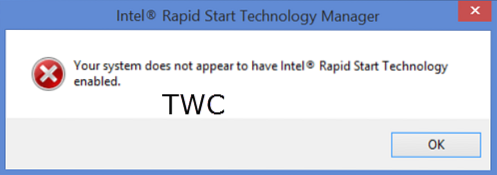
 Phenquestions
Phenquestions


